Essendo stato ritirato nel 2011, non dovrebbe essere uno shock il fatto che il client VPN di Cisco non sia supportato da Windows 10. In effetti, si sarebbe fortunati a farlo funzionare con Windows 8.1 dal momento che Cisco stesso ha dichiarato in passato
Ciononostante, esiste una soluzione ben nota, ma alquanto irritante, che consentirà al cliente di lavorare fino al Windows 10 Creators Update rilasciato in primavera.
- Ecco 7 buoni motivi per cui una VPN non è sufficiente
In caso contrario, puoi fare ciò che Cisco consiglia e scaricare il client Cisco AnyConnect Secure Mobility Client v4.x, che gestisce le funzioni VPN oltre a offrire una vasta gamma di funzionalità extra come la protezione da malware.
Per quegli utenti, ti suggeriamo di seguire questa guida fino alla fine celebrativa per ottenere l’ormai defunto client Cisco VPN che lavora con una versione del sistema operativo desktop di Microsoft che è ancora regolarmente supportata dal suo produttore, ovvero Windows 10.
Installare i programmi giusti
Ok, è il momento di installare e utilizzare il client Cisco VPN con Windows 10. Riesamineremo questo punto solo per renderlo doppiamente chiaro: questo è confermato solo dal fatto che funziona con build fino alla versione 15063 di Windows 10 o l’aggiornamento dei creativi
Inoltre, è consigliabile disinstallare il client VPN Cisco prima di installare Windows 10 Creators Update.
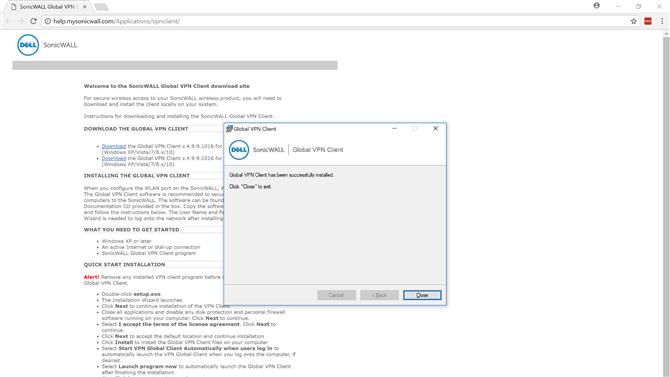
Ora scarica e installa il client SonicWall VPN trovato qui.
Se opti per il percorso Dropbox, assicurati di selezionare “Download diretto” anziché “Salva nel mio Dropbox”.
Con il file EXE scaricato, è necessario apportare alcune modifiche prima di poter effettivamente eseguire un’installazione del client Cisco VPN.
Per bypassare questo, decomprimere il file utilizzando il software di compressione dei file come WinZip o 7-Zip ed estrarlo in un posto memorabile come il desktop.
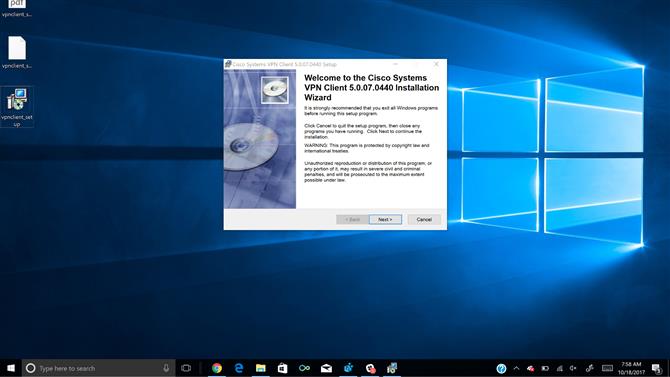
Da lì, fare doppio clic sul vpnclient_setup.msi appena convertito per avviare finalmente l’installazione guidata.
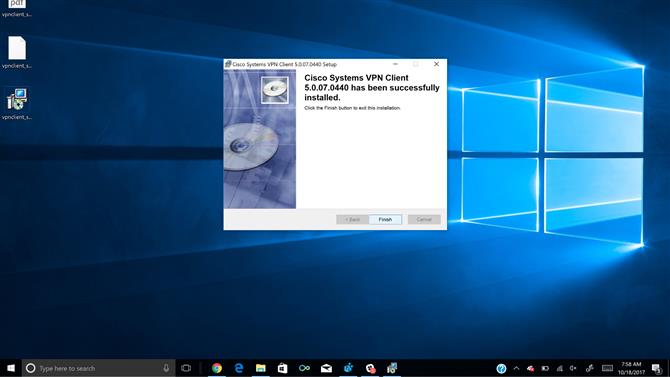
Modifica del registro
Una volta che avrai completato la procedura guidata di installazione del client VPN Cisco, è giunto il momento di scovare l’editor di registro preferito di tutti, ovvero Regedit.
Avanti – hai indovinato – stai andando a fare una rapida modifica del registro.
Con Regedit aperto, individuare la chiave di registro HKEY_LOCAL_MACHINE e fare clic sull’icona a discesa.
Da lì, fare doppio clic su DisplayName e modificare i dati del valore su “Cisco Systems VPN Adapter” (senza virgolette) se si utilizza la versione x86 a 32 bit del software o “Cisco Systems VPN Adapter per Windows a 64 bit” (
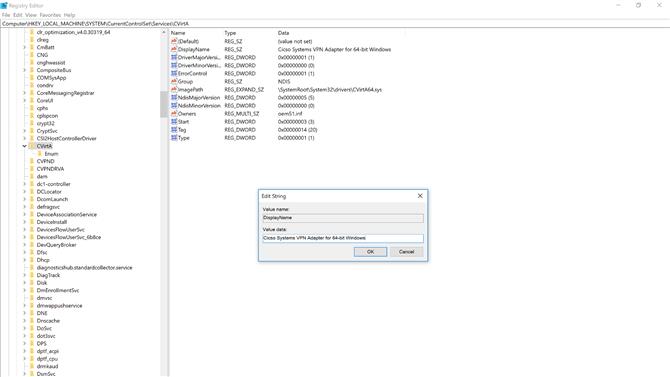
Per riferimento, la voce di dati del valore originale dovrebbe assomigliare a questa:
32 bit (x86): @ oem8.ifn,% CVirtA_Desc%; Cisco Systems VPN Adapter
64-bit (x64): @ oem8.ifn,% CVirtA_Desc%; Cisco Systems VPN Adapter per Windows a 64 bit
Una volta apportate le modifiche appropriate al registro, riavvia Windows e il gioco è fatto.
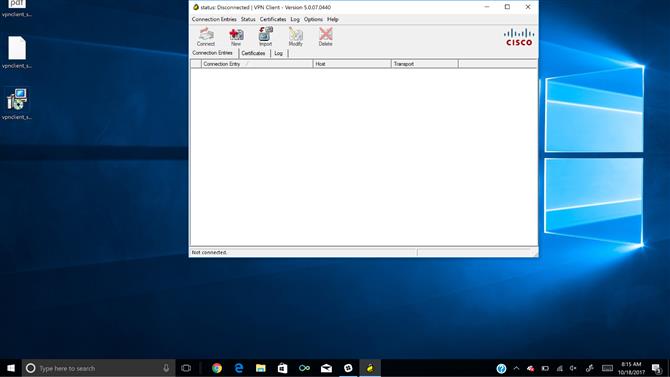
Il client Cisco VPN dovrebbe ora funzionare come previsto in Windows 10. Tuttavia, se continui a incontrare problemi, abbiamo alcuni passaggi aggiuntivi che puoi eseguire nella sezione sottostante dedicata alla risoluzione dei problemi.
- Abbiamo smascherato 6 miti comuni riguardanti le VPN
Risoluzione dei problemi e post-installazione
Se hai ancora problemi con l’installazione, l’esecuzione o l’utilizzo del client VPN Cisco con Windows 10, il nostro miglior consiglio è quello di tornare indietro.
Più comunemente, gli utenti trascureranno di installare prima il client SonicWall, provocando l’errore 433 quando provano a connettersi.
Una volta che hai completato e installato entrambi i programmi – decomprimendo e rinominando il programma di installazione del client Cisco VPN nel processo – modificato il registro e riavviato il tuo computer, puoi procedere e rimuovere SonicWall in Impostazioni>Aggiungi o rimuovi programmi o in Pannello di controllo>Programmi>Programmi e caratteristiche.
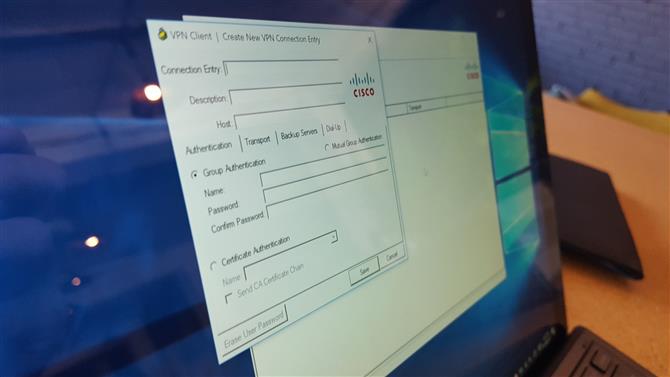
Se hai fatto tutto in questa guida (e in potenza) per ottenere il client Cisco VPN attivo e funzionante in Windows 10 senza successo, come ultima risorsa puoi reimpostare tutto il networking in Windows 10. Questo può essere fatto senza fatica
Innanzitutto, esegui Prompt dei comandi con privilegi amministrativi facendo clic con il pulsante destro del mouse nella barra di ricerca e selezionando “Esegui come amministratore”. Quindi digita “netcfg -d” (senza virgolette).
Se hai ancora problemi, non esitare a contattare l’autore su Twitter e faremo tutto il possibile per aiutarti.
- Scopri i migliori servizi VPN del 2018
